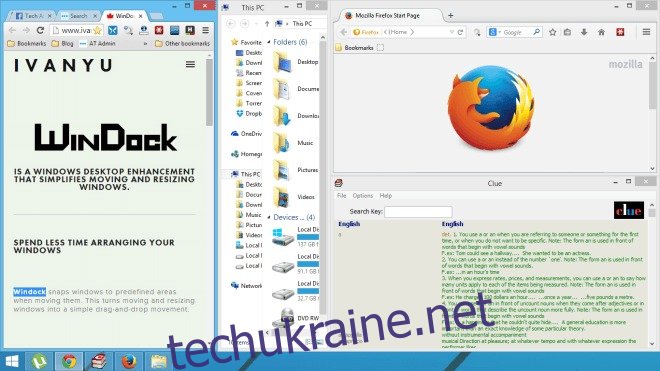Вікна постійно використовуються роками, але дизайн в основному залишився незмінним. Ми, як його користувачі, завжди шукаємо способи налаштувати його та покращити користувацький досвід. На щастя, для цього у нас є мільйон різних додатків. WinDock — це новий інструмент від Івана Ю., який дозволяє прив’язувати вікна до попередньо визначених областей під час їх переміщення або зміни розміру. Це надзвичайно корисно, якщо ви налаштували кілька моніторів і вважаєте керування вікнами громіздким завданням. Він працює так само, як функція Aero Snap у Windows 7, тільки краще. Додаток містить масу параметрів налаштування та дозволяє встановлювати спеціальні правила та профілі, які будуть використовуватися для закріплення вікон. Найкращим у WinDock є те, що він працюватиме на всіх останніх версіях Windows, а не лише на Windows 7. Іншими словами, він додає функціональність Aero Snap до попередніх версій Windows і покращує функціональність у Windows 7 та Windows 8. Ось короткий огляд того, як працює WinDock.
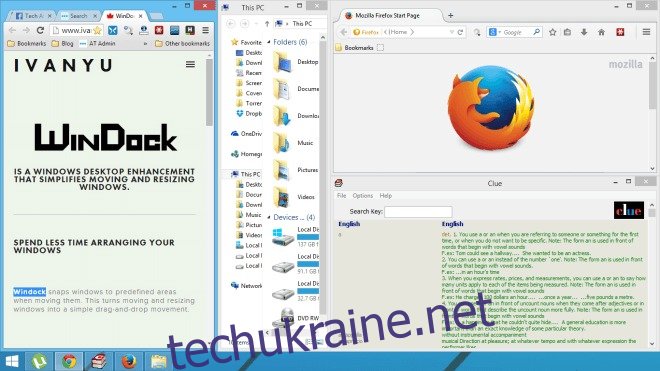
Зверніть увагу на те, як Windows, наведені вище, ретельно організовано у своїх попередньо визначених областях за допомогою WinDock. Вам не доведеться докладати багато зусиль, щоб досягти подібних результатів. Після встановлення WinDock в основному працює у фоновому режимі зі своїм значком сповіщення в системному треї. Ви можете двічі клацнути цю піктограму, щоб відкрити вікно налаштувань, яке дає змогу налаштувати спосіб прив’язки вікон, серед інших параметрів. По суті, він дозволяє додавати спеціальні профілі, де кожен профіль містить список правил щодо положення вікна та його тригера. Усі поточні профілі відображаються ліворуч. Щоб додати новий, ви можете натиснути кнопку «Додати», а потім ввести ім’я профілю. Праворуч відображається список правил вибраного профілю, і ви можете будь-коли редагувати будь-яке існуюче правило, а також вказати нове правило, натиснувши «Додати».
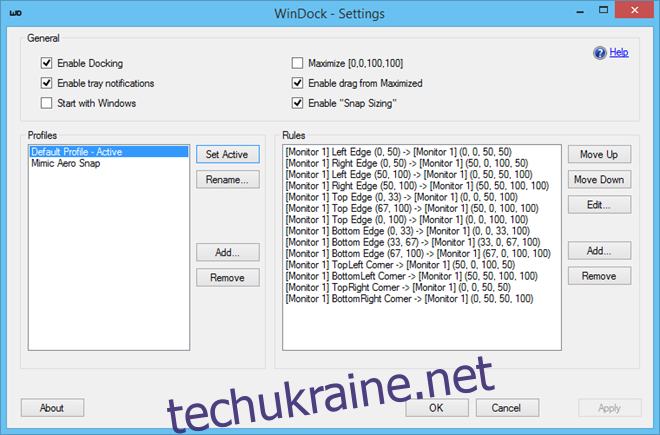
У вікні Додати правила містяться різні додаткові параметри для визначення тригера та положення закріплення вікна. По-перше, вам потрібно буде вибрати тип тригера (Кут, Край або Область), а потім налаштувати, де вікно має бути закріплено для цього тригера. Наприклад, якщо вашим тригером є верхній лівий кут, ви можете вибрати цей тригер, щоб замість цього прив’язувати вікна праворуч. Оскільки WinDock підтримує кілька екранів, ви також можете вибрати номер монітора для налаштувань Trigger і Dock.
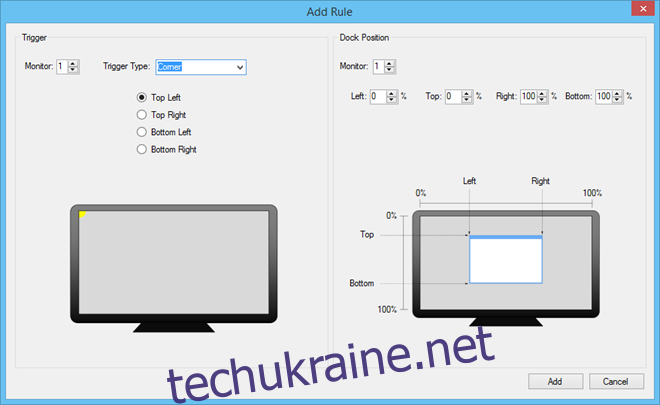
Програма доступна безкоштовно і працює на Windows XP, Windows Vista, Windows 7 і Windows 8 / 8.1.